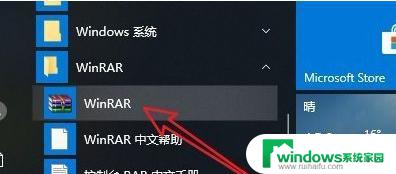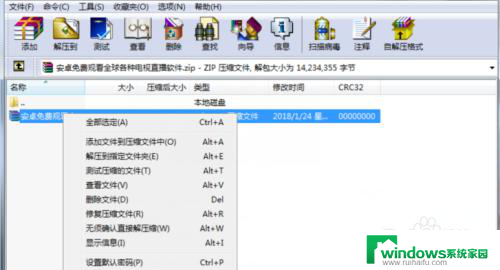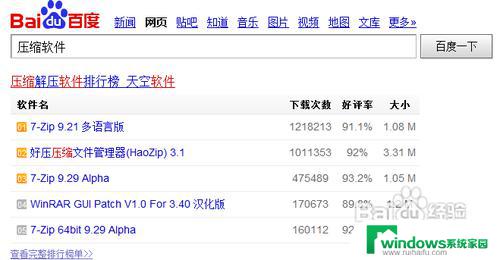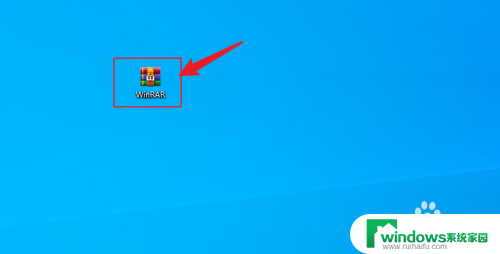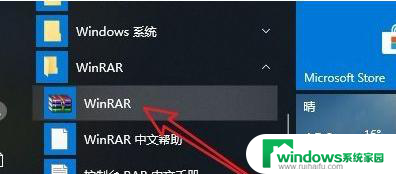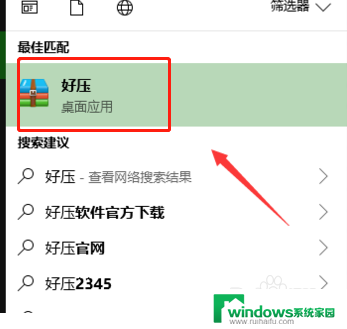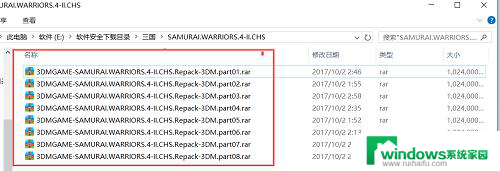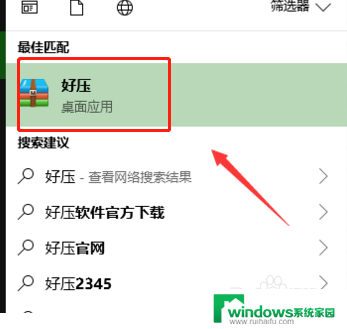压缩包没有解压选项 WinRAR压缩文件右键没有解压缩选项的解决方法
在日常使用电脑的过程中,我们经常会遇到各种各样的问题,其中之一就是压缩包没有解压选项的情况,特别是当我们使用WinRAR压缩文件时,有时会发现右键菜单中竟然没有解压缩选项。这样一来我们就无法快速、方便地将压缩包解压缩了。不必担心下面将为大家介绍一种解决方法,帮助大家轻松解决这个问题。
具体方法:
1.不小心用IE浏览器打开后,再右键打开无WinRAR选项后。该怎么才能正常的用压缩文件方式打开?
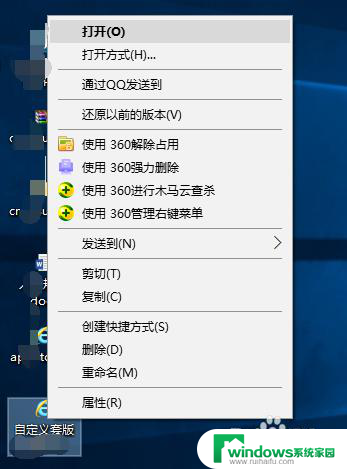
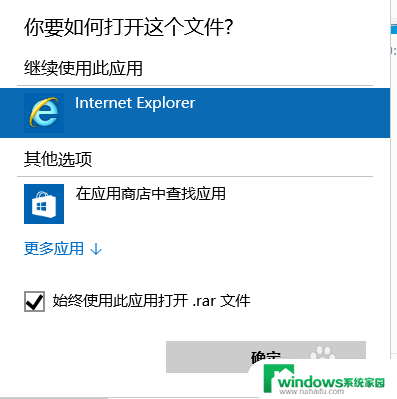
2.可以用打开方式,找了系统中更多的应用打开RAR文件也没有找到用WinRAR打开。检查过自己之前已经安装过WinRAR了。
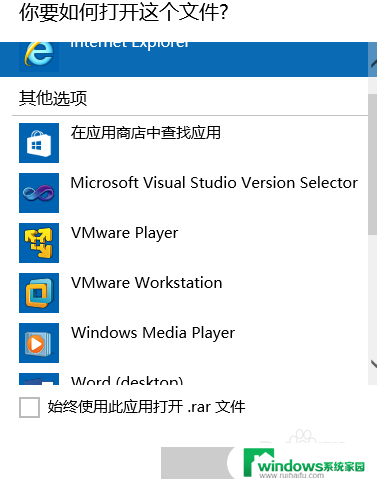
3.如图所示,后缀名为.rar的压缩文件,无法用右键用WinRAR打开。出现右键无可以用的,自己的RAR文件就无法打开了,该如何是好?重启电脑也无法解决问题。
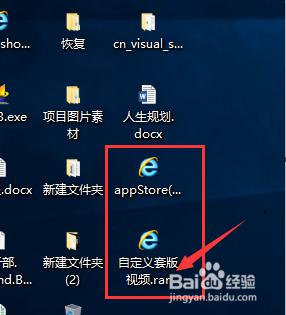
4.就Win10例子还做,让大家的系统重新添加回右键解压文件。在搜索中搜索WinRAR,然后打开以前安装WinRAR位置。双击运行WinRAR.exe程序

5.然后点击打开后的【选项】下的【设置】按钮,进入下一步操作
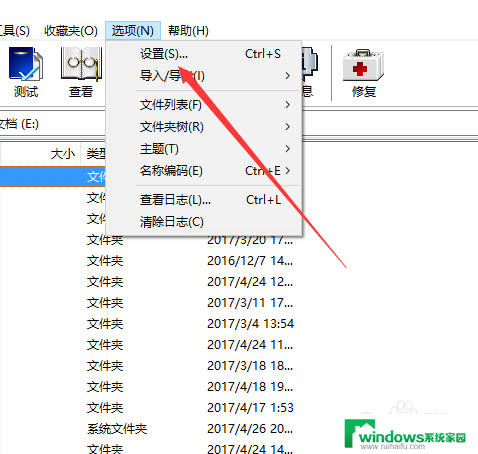
6.接着,点击综合。检查左边的RAR(或者其他压缩类的文件)是否已经勾选,没有勾选,就勾选上,然后点击确定重置一遍
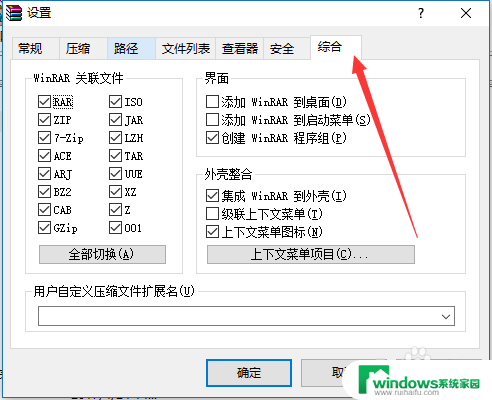
7.然后等待重置成功,然后重新去右键,出现了WinRAR等操作了。接着就可以打开了
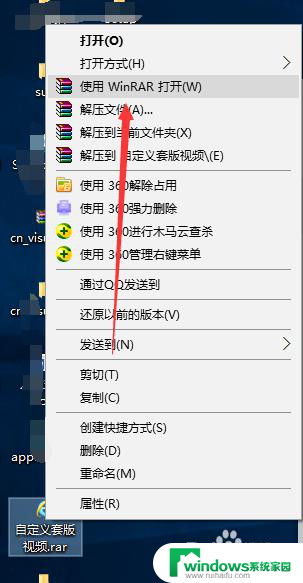
以上是压缩包没有解压选项的全部内容,如果您遇到这种情况,您可以按照以上方法进行解决,希望对大家有所帮助。